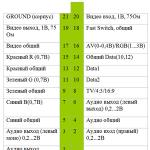So richten Sie ein mobiles Internet-Megaphon auf Ihrem Telefon ein. Internetverbindung und Einstellungen Megaphon für Android
Alle Nutzer des mobilen Internets wissen, dass das Einlegen einer SIM-Karte in den Steckplatz eines Geräts nicht ausreicht, um auf das Internet zuzugreifen. Es gibt so etwas wie Interneteinstellungen. Je nach Mobilfunkanbieter können die für die Verbindung mit dem World Wide Web erforderlichen Parameter unterschiedlich sein. In diesem Artikel schauen wir uns an, wie man mobiles Internet auf einer Megafon-Nummer einrichtet. Bitte beachten Sie, dass die Namen der Betriebssystemabschnitte und die Namen der Parameter in jedem der verfügbaren Betriebssysteme (Windows, Android und iOS) unterschiedlich sein können.
Mobile Internet-Einstellungen von Megafon: allgemeine Beschreibung
Damit das Gadget des Abonnenten eine Verbindung zum Internet herstellen kann, müssen die folgenden Bedingungen erfüllt sein. Schauen wir sie uns unten an:
- Der Internetdienst muss auf der SIM-Karte aktiviert sein. Standardmäßig ist es auf allen Nummern aktiviert und gehört neben den Sprachdiensten zur Grundausstattung. Der Teilnehmer kann es jedoch jederzeit durch Verbinden und Trennen steuern.
- Auf einem mobilen Gerät, sei es ein Tablet-PC oder ein Smartphone, müssen Einstellungen vorgenommen werden, nämlich ein Zugangspunkt. Bisher war es möglich, mobile Interneteinstellungen (Megafon und alle anderen Betreiber) über ein Contact Center oder ein automatisches System zu erhalten. Sie wurden per SMS verschickt und konnten vom Nutzer einfach abgespeichert werden. Derzeit erfolgt die Einrichtung bei modernen Geräten automatisch bei der Registrierung einer SIM-Karte im Netz des Betreibers.
- Mobile Daten müssen auf Ihrem Telefon aktiviert sein. Standardmäßig ist diese Funktion deaktiviert – so sind Benutzer mobiler Gadgets vor einer willkürlichen Verbindung zum Internet geschützt, um beispielsweise Updates für Anwendungen herunterzuladen.

Schritt 1. Verbinden Sie den Internetdienst
Wenn die SIM-Karte erst vor relativ kurzer Zeit gekauft wurde und keine Manipulationen daran vorgenommen wurden (z. B. das Ausschalten des Internets auf SIM-Kartenebene), kann dieser Schritt übersprungen werden. Andernfalls sollten Sie vor der Einrichtung des mobilen Internets auf der Megafon-Nummer diese aktivieren. Sie können dies tun, indem Sie eine einfache Anfrage *105*360# wählen. Mit demselben Befehl kann der Dienst deaktiviert werden. Nach Eingabe der Anfrage sendet das System eine SMS mit den Ergebnissen des Vorgangs an den Abonnenten.
Schritt 2. Einrichten des mobilen Internets von Megafon auf Android
Wie bereits erwähnt, erfolgt die Einrichtung auf modernen Smartphones und Tablets automatisch in dem Moment, in dem die SIM-Karte im Netzwerk des Betreibers registriert wird. Konnte das Problem mit den Interneteinstellungen im automatischen Modus nicht behoben werden, sollten Sie die Daten manuell eingeben.

Für Geräte, die auf der Android-Plattform laufen, sollten Sie die folgende Abfolge von Aktionen ausführen, um Einstellungen zu erstellen:
- Gehen Sie zum Abschnitt mit den allgemeinen Systemeinstellungen (normalerweise hat dieser Menüpunkt ein „Zahnrad“-Symbol);
- Klicken Sie auf die Schaltfläche „Mehr“, um einen zusätzlichen Parameterzweig zu öffnen.
- Suchen Sie in der Liste nach dem Abschnitt „Mobilfunknetz“.
- Wählen Sie im sich öffnenden Formular „Einstellungen für drahtloses Internet“ und gehen Sie dann zum Abschnitt „Mobiles Netzwerk (Internet)“.
Mobile Interneteinstellungen für das iPhone
Für Besitzer von Apple-Geräten sind außerdem die Einstellungen für das mobile Internet von Megafon (für iPhone) erforderlich. Diese Einstellung sollte standardmäßig automatisch über das Netzwerk erfolgen. So geben Sie Parameter manuell ein:
- Gehen Sie zum Gerätemenü, indem Sie den Abschnitt „Mobilfunkkommunikation“ auswählen.
- Wählen Sie dann „Sprache und Daten“;
- Wählen Sie dann aus der Liste der Abschnitte aus und gehen Sie zu 2G/3G/LTE.
Parameter, die in den Einstellungen mobiler Gadgets enthalten sein sollten
Zugangspunkt (APN) - Internet.
Netzwerkart -Standard.
Mnc - 02.
Mcc - 250.
Benutzername und Passwort können leer bleiben – sofern das Mobilgerät dies zulässt. Wenn das Gerät keine leeren Werte akzeptiert und entsprechende Warnungen ausgibt, sollten Sie in beide Felder einen Wert eingeben – gdata.

Diese Einstellungen gelten universell für alle Arten von Mobilgeräten (Smartphone, Tablet-PC), unabhängig von den Plattformen, auf denen sie betrieben werden.
Aktivierung mobiler Daten
Nachdem also das mobile Internet auf der Megafon-Nummer konfiguriert wurde und der Teilnehmer sichergestellt hat, dass der Dienst selbst, der den Zugang zum globalen Netzwerk ermöglicht, angeschlossen ist, sollte das Internet getestet werden. Dazu müssen Sie zunächst in die Einstellungen gehen; bei modernen Geräten finden Sie in der Regel die Option „Mobile Daten“ im Schnelleinstellungsfeld, das durch Wischen mit dem Finger vom oberen Bildschirmrand zugänglich wird runter. Hier müssen Sie mobile Daten aktivieren. Anschließend können Sie zu einem beliebigen Browser oder einer anderen Anwendung, die über das Internet funktioniert, prüfen, ob Sie eine Verbindung zum Netzwerk herstellen können.

Abschluss
In diesem Artikel haben wir uns angeschaut, wie man mobiles Internet auf einer Megafon-Nummer einrichtet. Wenn nach dem Einbau einer SIM-Karte in den Steckplatz eines mobilen Gadgets das Internet ohne zusätzliche Manipulationen funktioniert, ist es überhaupt nicht notwendig, die zuvor beschriebenen Aktionen durchzuführen. Andernfalls muss eine manuelle Konfiguration durchgeführt werden. Bitte beachten Sie: Wenn Probleme festgestellt werden und keine Verbindung zum Netzwerk hergestellt werden kann, sollten Sie sicherstellen, dass die entsprechenden Einstellungen vorgenommen wurden, der Internetdienst auf der Nummer aktiviert ist, mobile Daten aktiviert sind und die für die Einrichtung erforderliche Menge vorhanden ist Verbindung zur Waage besteht. Wenn Ihr Kontostand negativ ist, können Sie das Internet nicht nutzen, auch wenn Sie eine unbegrenzte Option haben (es sei denn, Sie haben die versprochene Zahlung angeschlossen oder es funktioniert nicht).
Damit ein mobiles Gerät von MegaFon aus auf das Internet zugreifen kann, muss es richtig konfiguriert sein. Dies gilt sowohl für Mobiltelefone als auch für Smartphones, Tablets und Modems. Der Einrichtungsprozess umfasst die Erstellung eines Internetprofils, in dem ein Zugangspunkt (APN) und einige andere Parameter angegeben werden.
Die Hauptschwierigkeit besteht darin, dass alle Geräte unterschiedlich konfiguriert sind– Telefone und andere Geräte unterscheiden sich in der Menüstruktur; zusätzliche Parameter können fehlen oder vorhanden sein. Damit Sie das allgemeine Wesen der Interneteinstellungen auf MegaFon verstehen, haben wir diesen ausführlichen Testbericht erstellt.
Internet auf Ihrem Telefon einrichten
Um das Internet von MegaFon auf Ihrem Telefon einzurichten, müssen Sie das Menü zum Erstellen und Einrichten von Internetprofilen finden. Bei Samsung-Handys befindet sich dieses Menü beispielsweise an einer völlig erwarteten Stelle – in den Einstellungen des integrierten Browsers.
Bei Nokia-Telefonen werden Profile im Kommunikationseinstellungsmenü gespeichert. Beim Erstellen eines Profils für den Internetzugang von MegaFon müssen Sie die folgenden Parameter angeben:
- Profilname – MegaFon Internet (tatsächlich können Sie hier alles eingeben);
- Startseite – http://megafon.ru/ (hier können wir die Adresse einer beliebigen Ressource eingeben);
- Zugangspunkt (APN) – Internet (ohne http:// angegeben);
- Authentifizierungstyp – normal;
- Login und Passwort sind nicht erforderlich.
Andere Einstellungen greifen wir nicht an und belassen die dort vorgeschriebenen Werte. Berühren Sie auch nicht die Proxy-Einstellungen – sie werden hier nicht benötigt. Nachdem alle Einstellungen gespeichert wurden, muss das Telefon neu gestartet werden. Als nächstes überprüfen wir, ob die Einstellungen korrekt sind, indem wir den Browser öffnen und versuchen, auf das Internet zuzugreifen.
Etwas früher war es möglich, automatische Einstellungen durch eine einfache Aktion zu bestellen – das Senden einer SMS mit der Nummer 1 an die kostenlose Servicenummer 5049. Heute hat diese Option ihre Relevanz verloren. Der einfachste Weg, das Internet von MegaFon aus einzurichten, ist auf Smartphones. Heutzutage werden in der Welt der Smartphones hauptsächlich drei mobile Plattformen verwendet: WindowsPhone, Android und iOS. Um das Internet auf Android einzurichten, müssen Sie zum Abschnitt „Einstellungen – Drahtlose Netzwerke – Mobilfunknetz – Zugangspunkte (APN)“ gehen. Hier erstellen wir einen Zugangspunkt und geben die oben genannten Parameter an (sie sind die gleichen wie für Telefone).
In einigen Fällen müssen Sie beim Einrichten von Android-Geräten zwei zusätzliche Parameter angeben – MCC: 250 und MNC: 02. Vergessen Sie nach Abschluss der Einstellungen nicht, Ihr Smartphone neu zu starten.
Wenn Sie über ein Apple iPhone-Smartphone verfügen, wird der Zugangspunkt im folgenden Menü registriert – „Einstellungen – Mobilfunk – Mobilfunkdatennetz“. Wir registrieren die notwendigen Parameter (Zugangspunkt, Login und Passwort), Danach schicken wir das Smartphone zum Neustart und prüfen den Netzwerkzugriff.
Besitzer von Windows Phone-basierten Geräten sollten den Menüpunkt „Einstellungen – Datenübertragung – Internet-Zugangspunkt hinzufügen“ aufrufen. Wir erstellen einen Zugangspunkt, legen die erforderlichen Parameter fest, speichern die Einstellungen, starten das Smartphone neu und versuchen, eine Verbindung zum Netzwerk herzustellen.
Einrichten des mobilen MegaFon-Internets auf einem Tablet
Tablet-PCs laufen auf den gleichen mobilen Plattformen wie Smartphones – das Tablet unterscheidet sich meist nur in der Bildschirmgröße. Daher erfolgt die Einrichtung des Internets von MegaFon auf Tablets gemäß der oben beschriebenen Anleitung für Smartphones. Dies gilt für Tablet-PCs auf allen Arten mobiler Plattformen.
Modemeinstellungen
Sogar ein Kind kann ein 3G- oder 4G-Modem von MegaFon einrichten – wir installieren das gekaufte Modem in einem USB-Anschluss, warten auf den Start der Installation des Steuerungsprogramms, warten auf die Installation der Treiber und öffnen dann das Programm selbst. Die Einstellungen werden automatisch erstellt Wir müssen also nur noch auf die Schaltfläche „Verbinden“ klicken und online gehen.
Wenn Sie über ein Universalmodem verfügen, muss das Profil manuell erstellt werden. Gehen Sie dazu auf den entsprechenden Menüpunkt und erstellen Sie ein Profil mit folgenden Parametern:
- Profilname – MegaFon Internet;
- Zugangspunkt – Internet;
- Die Einwahlnummer ist *99#;
- Login und Passwort – leer lassen.
Wählen Sie anschließend das erstellte Profil als Standardprofil aus und klicken Sie auf die Schaltfläche „Verbinden“.
Jedes mit dem MegaFon-Netzwerk verbundene Telefon muss über Einstellungen für den Internetzugang und das Senden/Empfangen von Multimedia-Nachrichten verfügen. Das Fehlen korrekter Einstellungen führt dazu, dass es einfach unmöglich ist, Netzwerkdienste zu nutzen und mit MMS zu arbeiten. Dies gilt gleichermaßen für normale Telefone und Smartphones. Alle modernen Mobilgeräte können sich automatisch konfigurieren, Sie müssen lediglich eine SIM-Karte einlegen.
Manchmal werden die Einstellungen jedoch nicht registriert oder installiert. In diesem Fall müssen Sie das Telefon manuell konfigurieren. In diesem Testbericht schauen wir uns das Verfahren zum Erhalten automatischer Einstellungen an und erfahren, wie man Einstellungen manuell eingibt. Sie können auch lesen, was alle Feinheiten beschreibt.
So bestellen Sie Interneteinstellungen Megafon auf Ihrem Telefon
Bisher konnten Interneteinstellungen auf MegaFon per SMS-Befehl bestellt werden. Um das Internet einzurichten, musste man die Nummer 1 an die Nummer 5049 senden. Wenige Minuten später wurde eine SMS mit Profileinstellungen an die Nummer gesendet. Diese Methode funktioniert heute nicht, und die Einstellungen werden automatisch aktiviert, wenn Sie eine SIM-Karte in Ihr Telefon oder Smartphone einlegen.
GPRS-Einstellungen für MegaFon erhalten Sie auch über Servicebüros – gehen Sie mit Ihrem Gerät dorthin, wo es von Spezialisten eingerichtet wird. Auf der MegaFon-Website gibt es im Abschnitt „Häufig gestellte Fragen“ einen Unterabschnitt „Internet, Modem und MMS“. Hier können Sie sich mit allen aktuellen manuellen Einstellungen für moderne mobile Plattformen vertraut machen.
So richten Sie Internet Megafon manuell ein
APN-Einstellungen auf MegaFon können manuell eingegeben werden. Dazu benötigen Sie Ihr Telefon Erstellen Sie ein Profil mit den folgenden Daten:
- Profilname – MegaFon Internet (hier können Sie alles eingeben);
- Startseite – http://www.megafon.ru/ (tatsächlich können Sie hier auch alles eingeben, was Sie möchten, da hier die Startseite für den integrierten Browser festgelegt wird);
- Zugangspunkt – Internet;
- Authentifizierungstyp – normal;
- Login und Passwort sind nicht ausgefüllt.
Möglicherweise gibt es hier auch Proxy-Server-Einstellungen. Sie müssen die Verwendung deaktivieren. Hier werden keine Daten eingegeben. Wenn alles korrekt angegeben ist, können Sie versuchen, durch Öffnen Ihres Browsers auf das Internet zuzugreifen.
Wenn wir über die 3G-Einstellungen von MegaFon sprechen, müssen Sie keine zusätzlichen Einstellungen vornehmen, um auf Netzwerke der dritten Generation zuzugreifen. Stellen Sie sicher, dass in den Eigenschaften von Mobilfunknetzen die automatische Suche nach WCDMA-Netzwerken (bzw. die erzwungene Registrierung in WCDMA-Netzwerken) eingestellt ist.
Die Position des Menüpunkts mit den Internetprofileinstellungen kann je nach Telefon- und Smartphone-Modell unterschiedlich sein. Auch die Namen der auszufüllenden Felder können unterschiedlich sein, beispielsweise sind APN und Access Point dasselbe.
So bestellen Sie Einstellungen für MMS Megafon
Es ist nicht möglich, MMS-Einstellungen bei MegaFon zu bestellen. Bisher war dies erforderlich Senden Sie Nummer 3 an Nummer 5049, aber heute funktioniert dieser Befehl nicht. Wenn Sie eine SIM-Karte installieren, wird der MMS-Dienst automatisch konfiguriert. Nachdem Sie die automatischen Einstellungen aktiviert haben, können Sie MMS an Megafon senden. Wenn etwas nicht funktioniert, wenden Sie sich an den Helpdesk oder das Servicebüro.
So richten Sie MMS manuell auf Ihrem Telefon ein
Wenn automatische Einstellungen nicht akzeptiert oder installiert werden, müssen Sie manuelle Einstellungen vornehmen. Dafür Auf dem Telefon wird ein Profil erstellt, wobei folgende Daten angegeben sind:
- Profilname – zum Beispiel MMS Internet;
- Serveradresse (Homepage) – http://mmsc:8002;
- Proxy – aktiviert;
- Proxy-Adresse – 10.10.10.10;
- Proxy-Port – 8080;
- Zugangspunkt (oder APN) – mms;
- Benutzername und Passwort sind nicht ausgefüllt.
Wie auch beim Einrichten von Internetprofilen können die Namen einiger Elemente je nach Telefon- oder Smartphone-Modell unterschiedlich sein.
So richten Sie das Internet auf einem 3G- und 4G-Modem Megafon ein
3G- und 4G-Modems von MegaFon werden bereits konfiguriert verkauft – Sie müssen das gekaufte Modem an einen freien USB-Port anschließen und warten, bis die Installation des integrierten Steuerungsprogramms abgeschlossen ist. Danach können Sie online gehen. Das Einrichten eines MegaFon-Modems kann nur erforderlich sein, wenn die Daten aus dem automatisch erstellten Profil irgendwo verschwunden sind. In diesem Fall Sie müssen ein neues Profil erstellen und darin die folgenden Daten eingeben:
- Profilname – beliebig, zum Beispiel MegaFon Internet;
- APN (oder Zugangspunkt) – Internet;
- Die Einwahlnummer ist *99#;
- Name und Passwort sind nicht ausgefüllt.
Anschließend können Sie Ihre Netzwerkverbindung überprüfen. Wir empfehlen außerdem, unseren Testbericht zum Einrichten des mobilen MegaFon-Internets zu lesen, in dem die Feinheiten der Einrichtung für verschiedene Geräte erläutert werden.
In unserem Zeitalter der modernen Technologie ist das Internet auf dem Mobiltelefon längst kein Luxus mehr, sondern eine alltägliche Notwendigkeit. Es kommt täglich zu Situationen, in denen Sie tagsüber einen schnellen, hochwertigen und bequemen Zugang zum Internet benötigen, um Ihre E-Mails zu lesen, die notwendigen Informationen zu erhalten, Freunde zu kontaktieren oder auf die notwendigen Dokumente zuzugreifen. In solchen Situationen wird die Einrichtung des mobilen Internets von MegaFon zu einem zuverlässigen Helfer bei der Lösung routinemäßiger Probleme.
Das mobile Internet bietet im Wesentlichen einen modernen und schnellen Zugang zum globalen Web in einer vereinfachten Version – Sie benötigen lediglich eine normale MegaFon-SIM-Karte und jedes, auch das einfachste, mobile Gerät.
Das Konzept eines mobilen Geräts umfasst eine breite Palette von Gadgets, von den neuesten Smartphones und Laptops bis hin zu herkömmlichen Kompakttelefonen und Tablets. Um mit diesen Geräten auf das Netzwerk zuzugreifen, müssen Sie lediglich eine Verbindung zum mobilen Internetdienst herstellen, was von jeder Firmennummer aus möglich ist. Beim Verbindungsvorgang treten jedoch manchmal Schwierigkeiten auf, die leicht gelöst werden können, wenn Sie die grundlegenden Informationen kennen.
Vorteile des mobilen Internets Megafon
Das Netzwerk dieses Betreibers deckt fast das gesamte Territorium des Landes ab und funktioniert auch außerhalb davon einwandfrei, wenn Roaming angeschlossen ist, sodass Sie an jedem Standort, an dem das MegaFon-Netzwerk tätig ist, schnell und bequem auf das mobile Internet zugreifen können. Die Einrichtung des MegaFon-Internets ist einfach, unkompliziert, erfordert keine besonderen Kenntnisse oder Technologie, nur wenige Minuten – und schon können Sie den Zugang zum globalen Web nutzen, und dank spezieller Optionen macht das Unternehmen jedem Kunden mobiles Internet zugänglich!
Darüber hinaus zeichnet sich das mobile Internet positiv durch die Qualität aus und bietet schnelle Verbindungsgeschwindigkeiten und schnelles Surfen, sogar das Herunterladen von Videomaterialien, das Hören von Musik und den Zugriff auf viele andere Internetmaterialien. Der Hochgeschwindigkeits-Internetzugang wird mithilfe der 3G-Technologie bereitgestellt, die einen unterbrechungsfreien Betrieb und eine hohe Geschwindigkeit von bis zu 14,4 MB pro Sekunde ermöglicht.
So richten Sie Internet Megafon ein
Wie bereits erwähnt, funktioniert das mobile Internet des Unternehmens auf verschiedenen Geräten, darunter Mobiltelefone, Laptops, Tablets auf verschiedenen Plattformen – es kann iOS, Android, Windows Phone sein. Wenn Sie eine Betreiber-SIM-Karte beispielsweise in ein Telefon oder Tablet einbauen, werden alle erforderlichen Einstellungen automatisch vorgenommen. Nur ein paar einfache Schritte – und es ist leicht zu verstehen, wie Sie MegaFon Internet auf Ihrem Mobiltelefon oder Tablet einrichten.
1. Wenn die automatischen Einstellungen funktionieren, müssen Sie nur die Datenübertragung aktivieren:
— für iOS:
Einstellungen → Mobilfunk → Sprache und Daten → 2G/3G/LTE.
- für Android:
Einstellungen → Drahtloses Netzwerk → Mobilfunknetz.
— für Windows Phone:
Einstellungen → Datenübertragung.
Es kommt vor, dass die automatischen Einstellungen nicht eintreffen oder nicht ordnungsgemäß funktionieren. Wie richtet man in solchen Fällen MegaFon Internet auf einem Tablet oder Mobiltelefon ein?
16.12.2015 11.12.2015 aus wpandr_adm
Wenn Sie über ein Megafon mit dem Internet verbunden sind, können Sie Android neu konfigurieren, wenn die Standardeinstellungen aus irgendeinem Grund nicht funktionieren. Typischerweise wird bei Smartphones, die 3G unterstützen, beim Start mit einer neuen SIM-Karte der Netzwerkzugangspunkt sofort aktiviert. Manchmal kommt es jedoch aus verschiedenen Gründen zu Fehlern bei der Identifizierung eines bestimmten Zugangspunkts. Wenn dies passiert und das Telefon weiterhin nicht konfiguriert ist, können Sie die Situation selbst beheben.
Sie müssen versuchen, die Interneteinstellungen manuell festzulegen. Gehen Sie dazu in das Menü „Einstellungen“, wählen Sie die Funktion „Drahtlose Verbindungen und Netzwerke“, suchen Sie den Punkt „Mehr ...“, wo wir den Punkt „Mobiles Netzwerk“ auswählen. Wählen Sie in diesem Punkt „Zugangspunkte (APN)“ aus. Bitte beachten Sie, dass diese Artikel in verschiedenen Telefonmodellen unterschiedliche Namen haben können. Suchen Sie nach Namen mit ähnlicher Bedeutung.
Wir gehen zu „Zugangspunkte (APN)“ und sehen, dass die Liste leer ist, aber im Bedienfeld oben befindet sich entweder eine Schaltfläche „Zugangspunkt hinzufügen“ oder „+“. In diesem Menü sollten Sie „Name (megafon)“, „APN (internet)“, „Benutzername (Sie können sich zum Beispiel selbst wählen, z. B. gdata)“ und „Passwort (gdata)“ eingeben. Wählen Sie die Schaltfläche „Speichern“. Sie müssen den neuen Zugangspunkt aktivieren, indem Sie das Feld „Mobiles Netzwerk“ auswählen und dort auf „Mobile Datenübertragung“ klicken. Die Interneteinrichtung ist abgeschlossen.
Wenn Sie sich nicht mit manuellen Einstellungen herumschlagen wollen, besuchen Sie die Website Ihres Betreibers (in diesem Fall Megafon). Klicken Sie auf die Registerkarte „Internet“ und lesen Sie, was das Unternehmen Ihnen bieten kann. Am einfachsten ist es, den Betreiber anzurufen oder ihm eine Nachricht zu senden. Als Antwort auf Ihre Anfrage sendet der Spezialist Anweisungen an Ihr Android-Gadget und schlägt weitere Maßnahmen vor. Die Nummern zum Versenden von SMS oder zum Anrufen sind auf der Website aufgeführt. Sie können sich auch an das nächstgelegene Servicecenter wenden und einen Mitarbeiter des Unternehmens bitten, mit Ihnen das Internet auf Ihrem Smartphone einzurichten und dessen Funktion zu überprüfen.
Wenn weder Bedienerunterstützung noch eigenständiges Handeln zum gewünschten Ergebnis führen (was äußerst selten vorkommt), sollten Sie sich an Ihren Händler wenden. Wenn das Telefon beispielsweise neu ist, müssen Sie das Problem zunächst in dem Geschäft lösen, in dem Sie es gekauft haben. Es ist wahrscheinlich, dass das Problem im Gadget selbst oder in seiner Firmware liegt.

So schließen Sie einen Computer an
Geräte mit Android-Betriebssystem können über ein USB-Kabel mit einem Computer verbunden werden. Dadurch können Sie Ihren Computer über Ihr Telefon mit dem Internet verbinden. Das Verfahren ist wie folgt:
- Verbinden Sie Ihr Telefon über ein USB-Kabel mit Ihrem Computer.
- Der Computer fordert möglicherweise Treiber oder Programme an, um das Gerät zu betreiben. Laden Sie sie auf Ihren Computer herunter. Sie müssen auf der mit dem Telefon gelieferten Diskette nach Treibern suchen. Wenn es nicht vorhanden ist, sollten Sie auf dem Smartphone selbst danach suchen.
- Suchen Sie die USB-Verbindungstaste auf Ihrem Smartphone. Aktivieren Sie den USB-Modus in den Telefoneinstellungen. Dies geschieht bei verschiedenen Smartphone-Modellen unterschiedlich. Zuerst „Einstellungen“ und dann Folgendes: bei LG und NTS – „Drahtlose Kommunikation/Modemmodus/USB-Modem“; in Cyanogenmod – „Drahtlose Netzwerke/Modemmodus/USB“; bei Samsung – „Netzwerk/Modem und Zugangspunkt/USB“; in MIUI – „System/Modemmodus/USB“.
- Das Smartphone funktioniert jetzt im USB-Modemmodus. Jetzt müssen Sie WLAN ausschalten. Geschieht dies nicht, läuft das Internet darüber und nicht über die 3G-Verbindung.
Wenn etwas nicht funktioniert, bedeutet das nur, dass der Computer keinen Zugriff auf das Netzwerk hat, aber mit dem Telefon passiert nichts.
Experimentieren Sie also ruhig. Beachten Sie, dass bei dieser Verbindungsmethode die Datenübertragungsgeschwindigkeit auf dem Computer durch das Gerät selbst begrenzt wird.